Σημείωση: Αυτό το άρθρο έχει εκπληρώσει το σκοπό του και πρόκειται να αποσυρθεί σύντομα. Για την αποφυγή των σφαλμάτων "Η σελίδα δεν βρέθηκε", θα καταργήσουμε τις γνωστές συνδέσεις. Εάν έχετε δημιουργήσει συνδέσεις σε αυτή τη σελίδα, καταργήστε τις και μαζί θα διατηρήσουμε τη σωστή λειτουργία του web.
Η αποθήκευση των αρχείων σας στο cloud επιτρέπει την πρόσβαση σε αυτά από παντού και διευκολύνει την κοινή χρήση τους με συγγενείς και φίλους. Για να αποθηκεύσετε έγγραφα online με το OneDrive, πραγματοποιήστε είσοδο στο Office.
Σημείωση: Εάν πρέπει να εγκαταστήσετε το OneDrive στο Mac σας, μπορείτε να το εντοπίσετε στο Mac App Store: OneDrive.
Μπορείτε να πραγματοποιήσετε είσοδο στο Office κατά την εκκίνηση του Word ή κάνοντας κλικ στην επιλογή Δημιουργία από πρότυπο από το μενού αρχείο . Στην προβολή που εμφανίζει τα διαθέσιμα πρότυπα, κάντε κλικ στην επιλογή Είσοδος.
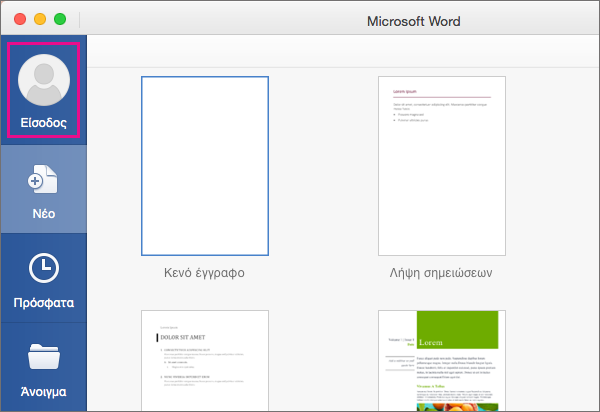
Όταν αποθηκεύετε ένα αρχείο σε OneDrive, αποθηκεύεται online στο OneDrive. com και, επίσης, στο φάκελο OneDrive στον υπολογιστή σας. Η αποθήκευση αρχείων στον φάκελο OneDrive σάς επιτρέπει να εργάζεστε τόσο εκτός σύνδεσης όσο και online, ενώ οι αλλαγές σας συγχρονίζονται, όταν συνδεθείτε ξανά στο Internet. Για να μάθετε περισσότερα σχετικά με το OneDrive, ανατρέξτε στο OneDrive.com
Για να αποθηκεύσετε ένα αρχείο σε OneDrive
-
Από το μενού Αρχείο, κάντε κλικ στην εντολή Αποθήκευση ως.
-
Κάντε κλικ στην επιλογή τοποθεσίες στο Internet για να περιηγηθείτε σε ηλεκτρονικές θέσεις που σχετίζονται με το λογαριασμό σας στο Office.
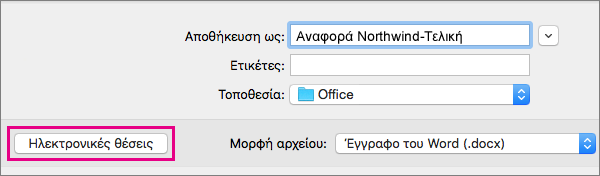
-
Κάντε κλικ στο λογαριασμό OneDrive που θέλετε να χρησιμοποιήσετε.

Αν δεν έχετε εισέλθει ακόμα στο OneDrive, το Word ανοίγει την είσοδο στο λογαριασμό σας Microsoft, όπου μπορείτε να εισαγάγετε τα διαπιστευτήριά σας.

-
Μετά την είσοδό σας, αποθηκεύστε το έγγραφό σας σε OneDrive.
Συμβουλή: Εκτός από το φάκελο του OneDrive στον υπολογιστή σας, μπορείτε να φορτώσετε αρχεία που αποθηκεύσατε πρόσφατα στο OneDrive από τη λίστα των πρόσφατων αρχείων. Ένας τρόπος για να αποκτήσετε πρόσβαση σε αυτήν τη λίστα είναι να κάνετε κλικ στο μενού αρχείο και, στη συνέχεια, να κάνετε κλικ στην επιλογή Άνοιγμα πρόσφατα.
Πρόσβαση στα αρχεία σας από το OneDrive.com
Με τα αρχεία σας αποθηκευμένα στο OneDrive, έχετε πρόσβαση σε αυτά από οποιονδήποτε υπολογιστή, tablet ή τηλέφωνο, χρησιμοποιώντας την τοποθεσία web του OneDrive. Απλώς μεταβείτε στο OneDrive.com και πραγματοποιήστε είσοδο.
Πρόσβαση στα αρχεία σας από το τηλέφωνο ή tablet σας
Για βελτιωμένη εμπειρία, κάντε λήψη της εφαρμογής OneDrive, ανάλογα με τη συσκευή σας.
Ή χρησιμοποιήστε τις εφαρμογές Office Mobile. Εάν χρησιμοποιείτε ένα Windows Phone, οι εφαρμογές είναι ήδη εγκατεστημένες. Επιλέξτε τη συσκευή iOS ή Android σας από τη λίστα παρακάτω και δείτε πληροφορίες που εξηγούν πώς μπορείτε να εγκαταστήσετε και να ρυθμίσετε τα Word, Excel, PowerPoint ή τις εφαρμογές OneNote, χρησιμοποιώντας τον λογαριασμό που είναι συσχετισμένος με τη συνδρομή Microsoft 365 σας.










